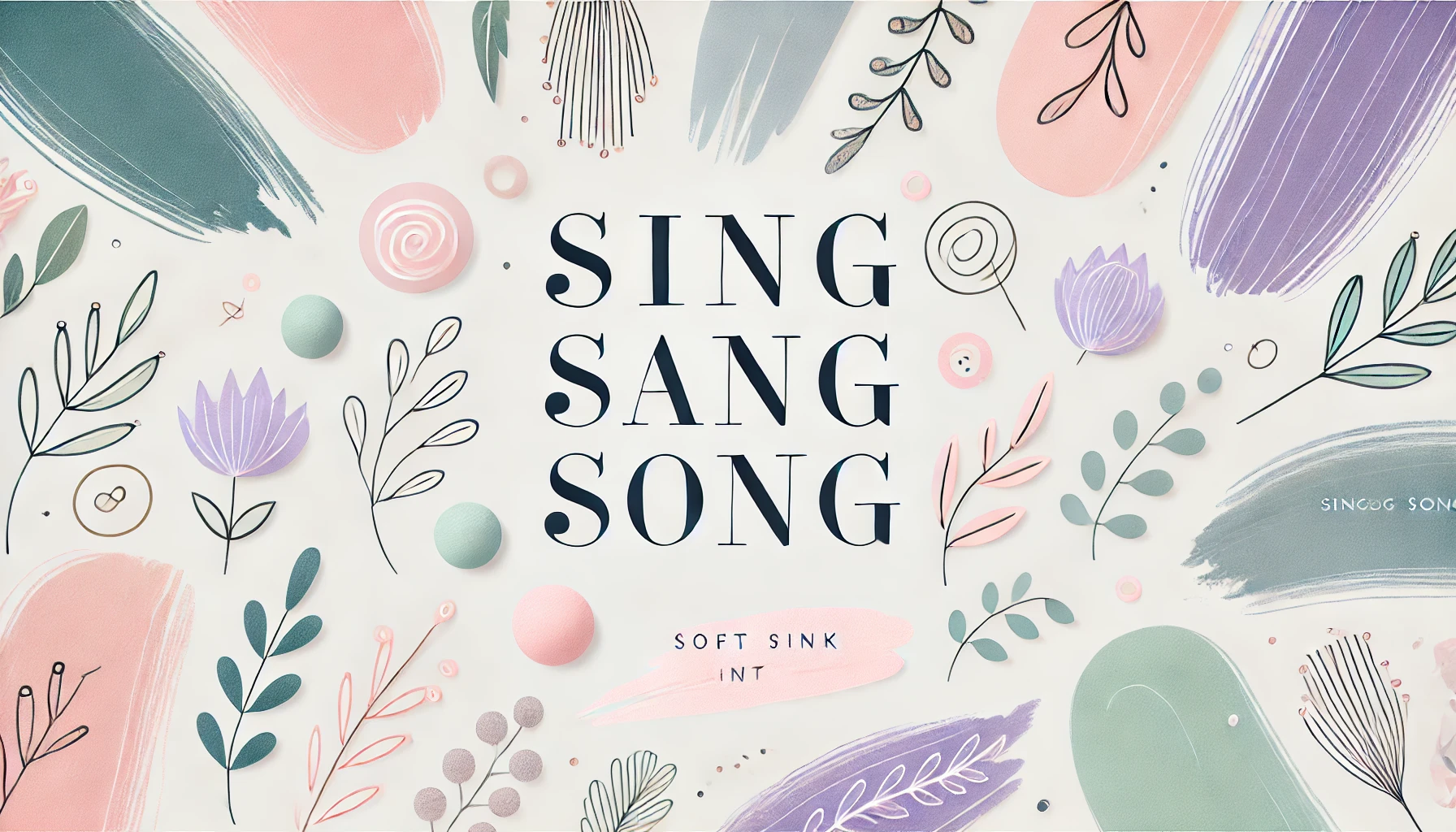0. 내가 사용한 프로그램
Capture CIS Lite

1. 프로젝트 만들기

2. 내가 필요한 부품 라이브러리 생성
File - new - library 해서 생성 후
저 화면에서 new part 하면
생성한 라이브러리 내에서 소자가 생성됨

3. 라이브러리 다운, 불러와서 사용
사이트: https://www.ultralibrarian.com/
Free Online PCB CAD Library | Ultra Librarian
Access free symbols, footprints, and 3D models in over 30 CAD formats from Ultra Librarian, the world's largest CAD library.
www.ultralibrarian.com
여기서 부품 검색하고, orcad에 맞춰 다운받는다.
cadence
압축 파일을 풀고,
xml확장자의 파일이 생겼을 것이다. (근데 우리는 olb확장자 사용)
OrCAD에서 File - Import - Library XML - 찾아보기 - 다운받은 라이브러리 선택
OLB File에는 라이브러리 저장할 장소 지정

그리고 Place Part해서
libraries 추가하기,
그리고 라이브러리 선택 , 열기, 부품 검색
https://m.blog.naver.com/no1_devicemart/222016426403
4. 라이브러리 만들어서 사용
[기본 배경 지식]
- 오른쪽 중간 다 파란색 되어있는 부분이 라이브러리를 나타냄
- 라이브러리 클릭만 해도 거기 있는 part들이 위 list에 표시됨

내가 만든 라이브러리를 선택하면
만들었던 소자들이 표시됨
선택해서 사용
+)
clcd할 때 grid 해제했던 법
option- preferences - grid display - pointer snap to grid 해제
해당 파트 다 그린 다음에는 다시 원상복구 해줘야
추후 회로 그리기에 어려움이 없음
5) 오류 case
- 만약 라이브러리를 만들고,
회로도에 추가하고,
라이브러리를 수정하게 되면 오류가 생김.
(ORCAP-1228 오류)

그 경우

위 경로에서 update chche 해주면 된다.
'프로젝트 기록 > OrCAD, PSpice' 카테고리의 다른 글
| [OrCAD] 단축키 모음 (0) | 2023.01.03 |
|---|